Oververhitting kan ervoor zorgen dat uw laptop af en toe of onherstelbaar crasht. Hoe kun je het vermijden? In dit artikel zullen we analyseren waarom de laptop gemakkelijk oververhit raakt. We geven u ook enkele nuttige tips voor een krachtige machine zonder oververhitting. Naast goede praktijken kun je ook een laptopkoeler aanschaffen.
Waarom wordt de laptop snel warm?
De ruimte die op de laptop wordt gebruikt, is vrij beperkt. Vergeleken met de desktop-pc zijn de componenten krap. Elektronische componenten produceren warmte, vooral de processor en de harde schijf. En hoe meer ze op een plek worden opgesloten die klein genoeg is, hoe minder warmte er verdwijnt.

Bovendien zijn de componenten die in een laptop-pc worden gebruikt, geminiaturiseerd, inclusief de harde schijf, het geheugen, enz. Als gevolg hiervan zijn deze elementen gevoeliger voor oververhitting. Grotere componenten voeren de warmte beter af. Bovendien zijn de ventilatiecircuits kleiner dan die in een desktopcomputer: de ventilatoren zijn kleiner, de radiatoren zijn minder imposant, de ventilatorbladen zijn korter, enz.
Dit draagt bij aan een snelle oververhitting van de laptop als u niet te veel aandacht besteedt aan het onderhoud ervan. Dus hoe kunt u oververhitting voorkomen en schade aan uw laptop voorkomen? Jij kan :
- Regelmatig stof verwijderen,
- Zorg voor een goede ventilatie,
- Bewaak de temperatuur van de laptop-pc,
- Bij temperatuurwaarschuwing onmiddellijk afkoelen,
- Werk zonder uw laptop te zwaar te belasten.
In wat volgt zullen we meer details geven over elk van deze elementen.
Maar eerst is hier een video die we je aanraden ook te bekijken!
Verwijder stof dat zich ophoopt
Stof is vaak de oorzaak van oververhitting van elk elektronisch apparaat. Stof wordt namelijk door de ventilatoren opgezogen en hoopt zich binnenin op. Dit stof vormt dan een soort barrière en blokkeert de beluchtings- en ventilatiecircuits. Bovendien bemoeilijkt stof de warmteafvoer en heeft het de neiging elektronische componenten steeds meer op te warmen. Ze kunnen namelijk een thermische isolatielaag vormen die geen betere warmteafvoer mogelijk maakt.

Denk er daarom aan om uw laptop regelmatig af te stoffen. Hiervoor kunt u een blikje perslucht of een föhn gebruiken Voor meer efficiëntie kunt u de achterkant van uw laptop losschroeven en afstoffen met de klep open. Je kunt ook een kleine zachte borstel gebruiken om alles af te stoffen.
Persluchtspray om uw laptop af te stoffen
Zorg voor een goede ventilatie
Een van de voordelen van de laptop-pc is dat u overal in huis kunt werken: op het bureau, op de bank, in de tuin, op bed, enz. Als we hem overal mee naartoe nemen, vooral op de bank of op bed, zijn we eraan gewend onze laptop op onze dijen te plaatsen. Deze praktijk moet worden vermeden. Zachte oppervlakken belemmeren zelfs de ventilatieroosters aan de achterkant van uw laptop (onder het toetsenbord).
Plaats uw laptop daarom niet direct op het bed of op een vrij zachte ondergrond. Je moet je laptop daarom op een redelijk harde ondergrond plaatsen, zoals een tafel, bureau, etc. Opgemerkt moet worden dat hout en glas minder efficiënt zijn dan metaal of aluminium wat betreft warmteafvoer.

Houd de laptoptemperatuur in de gaten
Om de temperaturen goed te controleren, kunt u gratis hulpprogramma's zoals speedfan of andere gebruiken. Je krijgt een melding als de temperatuur van je laptop stijgt. Om de melding in te stellen met speedfan, kunt u op de knop Configureren en vervolgens op Gebeurtenissen klikken. Vervolgens kunt u kiezen welk onderdeel u wilt monitoren. Stel vervolgens de alarmdrempel in (bijvoorbeeld 65°C). In de lijst Dan kunt u de pop-upoptie kiezen waarmee u op het scherm een melding krijgt als deze waarschuwingsdrempel ooit wordt bereikt.
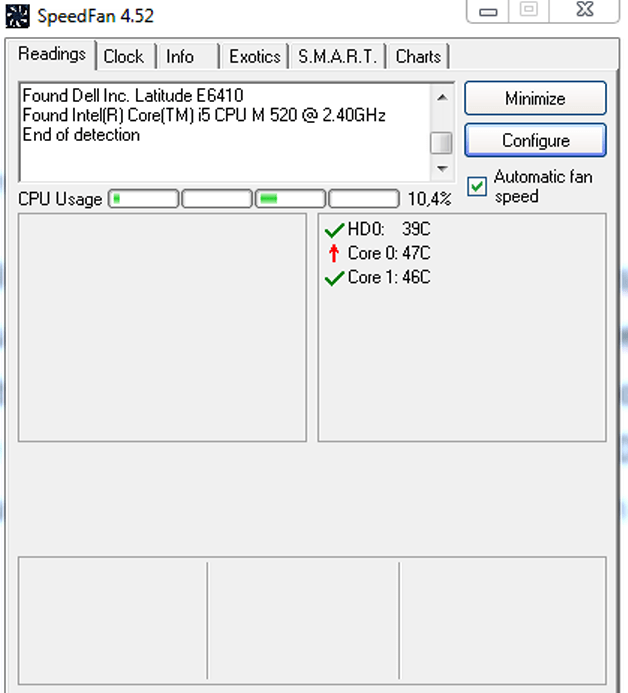
Koel af wanneer er een temperatuuralarm is

Op de lange termijn raakt de processor beschadigd als de temperatuur boven de 65°C blijft. Wanneer u dus een waarschuwing ontvangt, sluit u de toepassingen die meer bronnen verbruiken. Om dit te doen, kunt u naar Taakbeheer kijken en filteren op het tabblad Processor. Vermijd toepassingen die zware eisen stellen aan uw grafische GPU, zoals 3D-games. Je kunt de ventilator geforceerd inschakelen voor een lagere temperatuur.
U kunt Speedfan, Fan Target of andere compatibele hulpprogramma's gebruiken. Je kunt ook een laptopkoeler gebruiken . Met deze apparaten presteert uw pc beter. Sommige van deze modellen zijn uitgerust met een RGB-verlichtingssysteem. Hierdoor beschikt u over apparatuur die zowel efficiënt als trendy is. Hiermee plaats je gemakkelijk je laptop op schoot etc.
Hier zijn de beste laptopkoelers!
Werk zonder uw laptop te zwaar te belasten
We vergeten soms dat het openen van tientallen tabbladen ervoor zorgt dat onze computer oververhit raakt. Sluit de ongebruikte tabbladen. Als u de links open moet houden omdat u ze later moet gebruiken, kunt u deze links bijvoorbeeld in een tekstdocument opslaan. Als u te veel tabbladen opent zonder goed voor uw computer te zorgen, zal deze oververhit raken. Het wordt langzamer en langzamer en uiteindelijk zal het crashen of beschadigd raken.
Vergeet ook niet om af en toe uw laptop uit te zetten en te laten rusten. Meestal laten wij onze laptop ’s avonds aanstaan, omdat we niet alles willen afsluiten. Sommige open sollicitaties zullen zelfs de volgende dag worden gebruikt. Nou, je kunt alles opslaan en opnieuw openen wanneer je maar wilt. Het is een goede gewoonte om uw mobiele telefoon minstens één keer per drie dagen uit te zetten.
Kortom, de laptop pc warmt sneller op dan een desktop pc. Om oververhitting te voorkomen, moet u er rekening mee houden dat u regelmatig stof verwijdert, voor goede ventilatie zorgt, de temperatuur van de laptop in de gaten houdt, deze onmiddellijk afkoelt bij een temperatuuralarm en weet hoe u moet werken zonder hem al te zwaar te belasten. PC.





